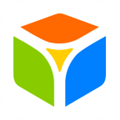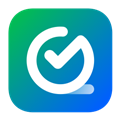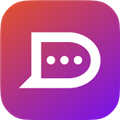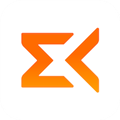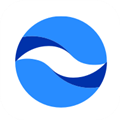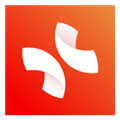飞书会议怎么共享屏幕 屏幕共享步骤详解
时间: 2021-07-20
来源:当下软件园
A+
飞书会议APP是一款高效安全的视频会议软件,支持100 方同时在线会议,强大的屏幕共享功能让所有参会人员都能高效参与互动,下面就跟小编一起了解下具体步骤吧。
共享屏幕:
1、打开飞书会议APP,登录自己的账号。
2、打开需要进行操作的联系人或者是群组的聊天界面,在聊天界面中我们可以看到右上角有一个摄像机的图标。
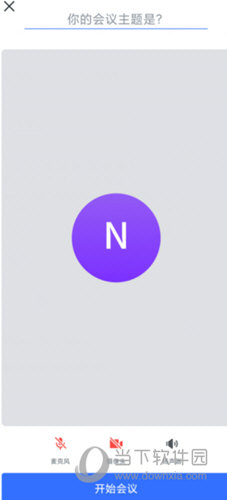
3、点击之后创建一个全新的会议,设定好会议的主题和其他选项之后,点击下方的【开始会议】。
4、进入到会议的界面中,点击最下方的“共享”图标,选择【共享屏幕】。
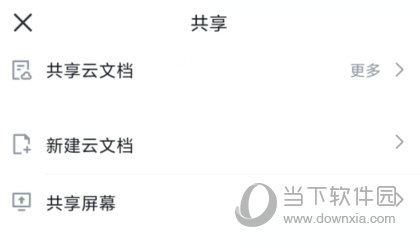
5、弹出一个提示框提示你是否允许软件截取屏幕内容,直接点击【立刻开始】。
6、操作完成之后,你的屏幕就会共享给参加会议的其他人。
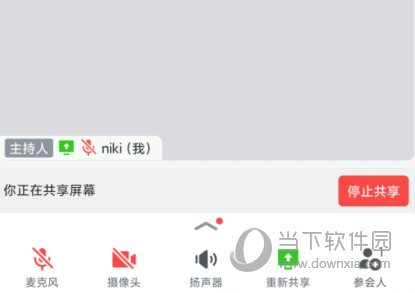
7、点击下方的“停止共享”就可以关闭屏幕的共享。
以上就是小编为你准备的飞书会议屏幕共享方法,只需要简单的操作就可以将会议内容通过同屏的操作进行分享,有需要的小伙伴快去试试吧。